10 principaux convertisseurs MKV en MP3 pour extraire l'audio d'une vidéo
Changer le format MKV au format MP3 est un moyen simple d'extraire l'audio de la vidéo MKV et de l'écouter au lieu de la regarder. Cela permet également d'économiser de l'espace puisque les fichiers MKV sont volumineux, tandis que les fichiers MP3 sont toujours petits. Vous êtes probablement tombé amoureux de la chanson ou de l'histoire de cette vidéo MKV et souhaitez l'écouter toute la journée. Ainsi, pour vous aider à extraire l'audio d'une vidéo MKV, cet article présente dix façons pratiques de convertir MKV en MP3 à l'aide d'outils de conversion. Alors, explorez chacun d’eux maintenant !
| Outils de conversion MKV en MP3 | Caractéristique notable | Plateforme prise en charge |
| AnyRec Video Converter | Convertissez rapidement des lots MKV en MP3 grâce à la technologie d'encodage Blu-Hyper. | Windows et Mac |
| Freemake | Simplifie l'opération de conversion MKV en MP3. | Windows |
| VLC Media Player | Service de conversion MKV en MP3 léger et gratuit. | Windows et Mac |
| N'importe quel convertisseur vidéo | Conversion simple de MKV en MP3 avec capacités d'édition. | Windows et Mac |
| Convertisseur vidéo de glace | Interface conviviale avec processus de conversion efficace. | Windows |
| FreeConvert | Conversion rapide de MKV en MP3 avec options de configuration de sortie. | la toile |
| Conversion | Outil de conversion MKV en MP3 en ligne gratuit avec paramètres avancés. | la toile |
| CloudConvert | Opération de conversion facile de MKV en MP3 avec options de réglage audio. | la toile |
| Zamzar | Conversion simple et directe de MKV en MP3. | la toile |
| AnyConv | Offrez un processus de conversion simplifié de MKV en MP3. | la toile |
Liste des guides
Comment convertir rapidement un lot de gros MKV en MP3 4 autres outils pour convertir MKV en MP3 sur Windows/Mac Les 5 meilleures façons en ligne de convertir MKV en MP3 FAQsComment convertir rapidement un lot de gros MKV en MP3
Si vous recherchez un outil capable de convertir rapidement de gros fichiers audio MKV en MP3, alors AnyRec Video Converter c'est ce que vous recherchez ! Ce convertisseur de bureau peut convertir simultanément des fichiers MKV en MP3 rapidement, quelle que soit leur taille, et même par lots. Il est intégré à la technologie d'encodage Blu-Hyper, qui lui permet de convertir les fichiers MKV à une vitesse 50X ! De plus, AnyRec Video Converter est également doté d'options de configuration de sortie qui vous permettent de modifier l'encodeur de sortie (qui est le fichier MP3/audio), la fréquence d'échantillonnage, le débit binaire et bien plus encore ! En configurant correctement ces options, vous pouvez améliorer encore davantage le résultat !

Convertissez MKV en MP3 et plus de 1000 autres formats avec une haute qualité.
Prend en charge la conversion par lots avec une vitesse 50 fois plus rapide.
Utilisez le découpeur vidéo pour extraire n'importe quel clip vidéo au format MP3.
Réglez la qualité audio de sortie MP3 sur Faible, Moyenne et Élevée.
Téléchargement sécurisé
Téléchargement sécurisé
Étape 1.Installer AnyRec Video Converter sur votre ordinateur Windows ou Mac. Ensuite, exécutez l'outil et cliquez sur le bouton « Ajouter des fichiers » pour choisir le fichier MKV à convertir en MP3.
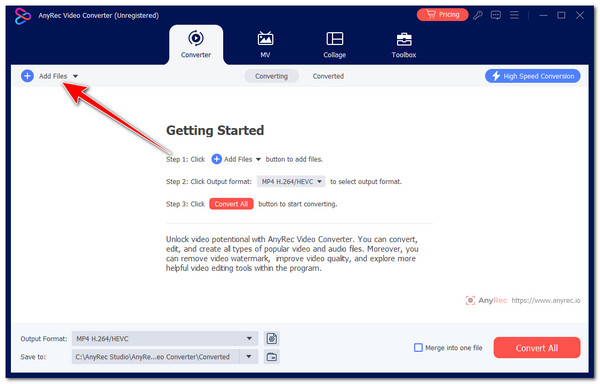
Étape 2.Cliquez ensuite sur le bouton « Format », puis sur l'onglet « Audio », puis sélectionnez l'option « MP3 ». Dans la liste des options de qualité MP3, choisissez « Haute qualité ».
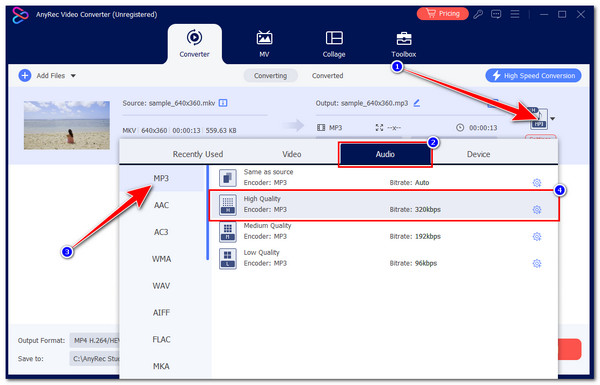
Étape 3.Cliquez sur le bouton « Paramètres » et, dans la fenêtre « Modifier le profil », vous pouvez modifier l'encodeur, la fréquence d'échantillonnage, le canal et le débit binaire. Cliquez ensuite sur « Créer » pour enregistrer les modifications.
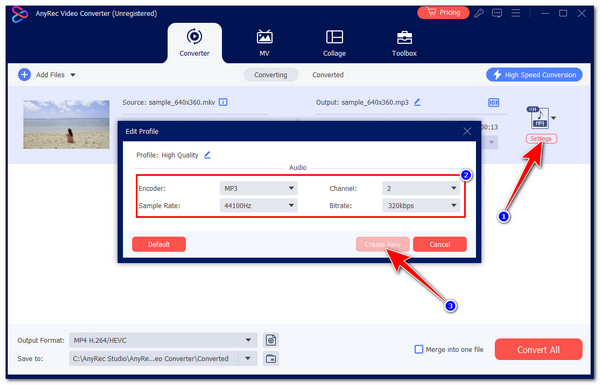
Étape 4.Une fois les configurations ci-dessus terminées, cliquez sur le bouton « Convertir tout » pour démarrer le processus de conversion MKV en MP3 sans limite.

Téléchargement sécurisé
Téléchargement sécurisé
4 autres outils pour convertir MKV en MP3 sur Windows/Mac
Outre la première option, voici les autres convertisseurs gratuits MKV en MP3 pour vous ! Vous pouvez explorer chacun d’eux et découvrir comment ils convertissent les fichiers MKV en MP3. Alors, sans plus tarder, commencez à plonger ci-dessous.
1. Convertisseur vidéo gratuit
Le premier outil que vous pouvez utiliser pour changer MKV en MP3 est Freemake Video Converter. Cet outil compatible Windows offre un processus de conversion simple. De plus, il propose également une conversion par lots, une excellente fonctionnalité si vous souhaitez convertir plusieurs fichiers MKV en MP3 ! Cependant, sa version gratuite comporte diverses limitations, qui sont ennuyeuses en cours de route.
Étape 1.Installez et exécutez Freemake Video Converter sur votre ordinateur Windows. Cliquez sur le bouton « Vidéo » en haut et importez la vidéo MKV à convertir.
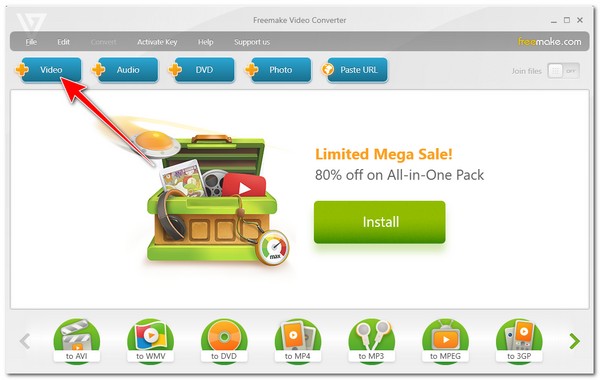
Étape 2.Cliquez ensuite sur le bouton « Vers MP3 » en bas et personnalisez les paramètres de sortie MP3 selon vos préférences. Une fois terminé, cliquez sur « OK ».
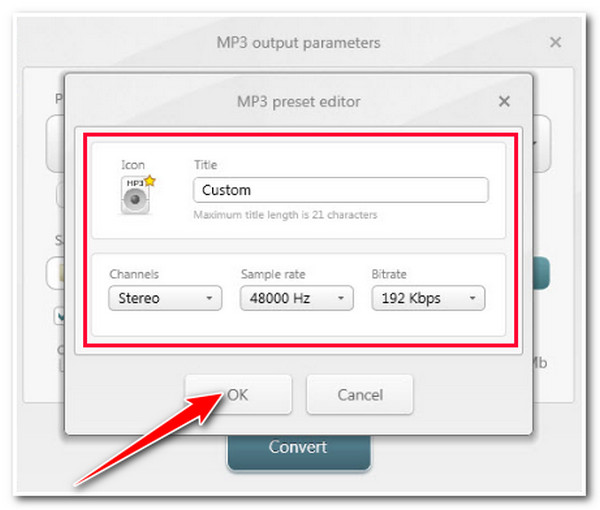
Étape 2.Enfin, cliquez sur le bouton « Convertir » et attendez la fin du processus de conversion. C'est ainsi que vous pouvez utiliser Freemake pour convertir MKV en MP3.
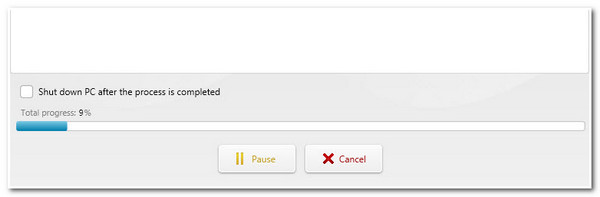
2. Lecteur multimédia VLC
Si vous recherchez un outil offrant une opération gratuite de conversion audio MKV en MP3, alors VLC c'est ce que vous recherchez ! VLC est un outil open source et gratuit, et bien que cet outil ne soit pas un convertisseur vidéo dédié, il est doté de fonctionnalités de conversion. En dehors de cela, il offre également des fonctionnalités plus étonnantes cachées derrière sa fonction de lecteur vidéo. Cependant, VLC ne prend pas en charge la conversion par lots et des erreurs/plantages se produisent occasionnellement. Si vous souhaitez toujours essayer VLC pour convertir de MKV en MP3, voici les étapes à suivre :
Étape 1.Exécutez VLC sur votre ordinateur, cliquez sur l'onglet « Média » et sélectionnez l'option « Convertir/Enregistrer ». Cliquez ensuite sur le bouton « Ajouter » pour importer le fichier MKV à convertir.
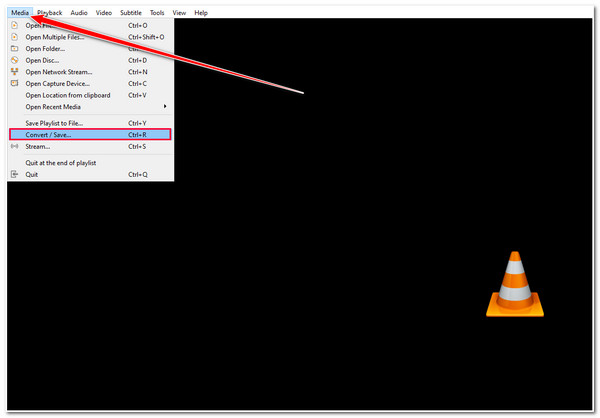
Étape 2.Une fois le fichier MKV importé, cliquez sur le bouton « Convertir/Enregistrer ». Cliquez ensuite sur le menu déroulant « Profil » et sélectionnez l'option « Audio-MP3 ».
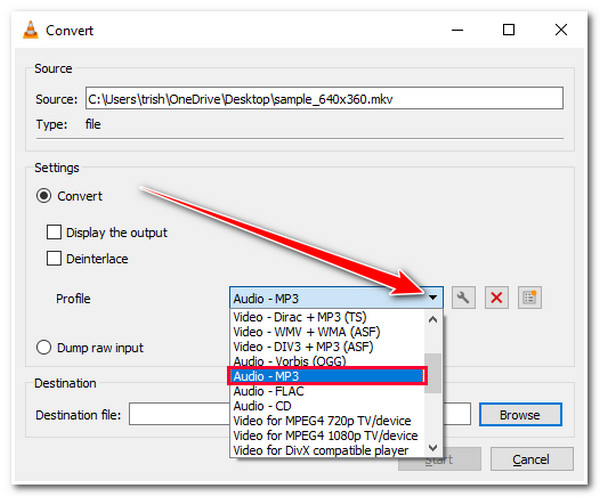
Étape 3.Cliquez ensuite sur « Parcourir » et choisissez un dossier pour stocker le fichier de sortie (le fichier MP3). Cliquez sur le bouton « Démarrer » pour lancer la conversion VLC MKV en MP3. Et voilà !
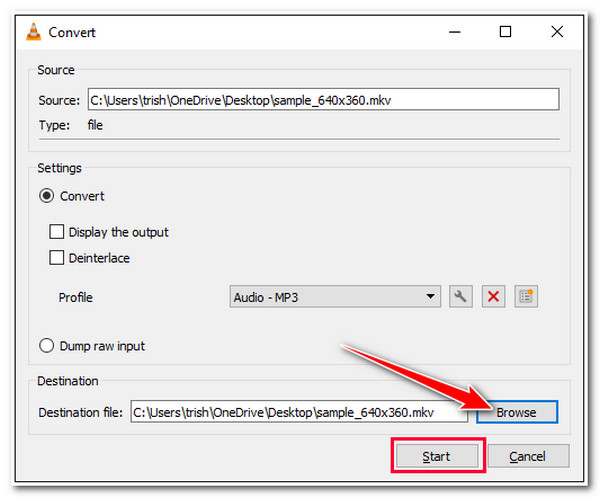
3. N'importe quel convertisseur vidéo
N'importe quel outil Video Converter est un autre convertisseur vidéo gratuit qui peut changer le format .mkv en .mp3. Il en va de même pour Freemake ; cet outil simplifie l'opération de conversion. De plus, malgré sa simplicité, il prend en charge des options avancées de configuration de sortie que vous pouvez modifier en fonction de vos préférences. Cependant, si vous souhaitez essayer toutes ses fonctionnalités, vous devez d’abord passer de la version d’essai à la version payante.
Étape 1.Ouvrez Any Video Converter, sélectionnez l'option « Format Convert » et cliquez sur le bouton « Ajouter des vidéos » pour importer le fichier MKV et commencer à convertir MKV en MP3.
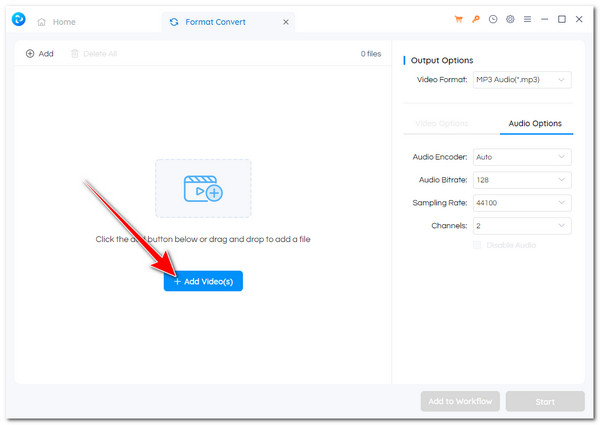
Étape 2.Ensuite, cliquez sur le bouton déroulant « Options de sortie », cliquez sur le bouton « Audio » avec l’icône « Note de musique » et sélectionnez l’option « Audio MP3 (*.mp3) ».
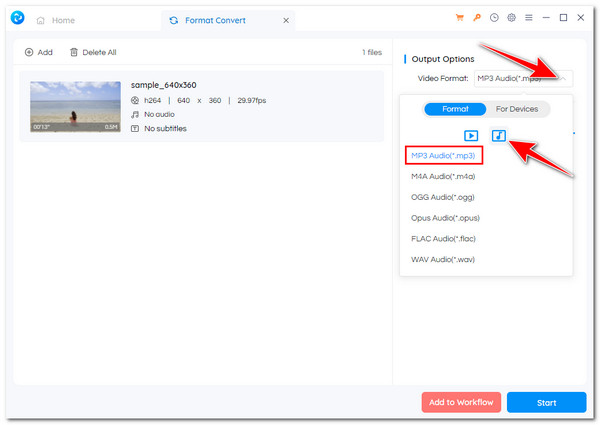
Étape 3.Ensuite, accédez à la section « Options audio » et ajustez les paramètres selon vos préférences. Cliquez ensuite sur « Démarrer » pour lancer la conversion MKV en MP3.
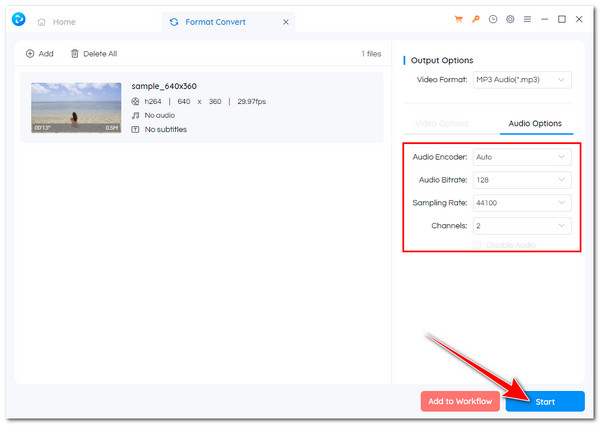
4. Convertisseur vidéo de glace
La dernière recommandation en matière de logiciel de conversion MKV en MP3 de bureau est Icecream Video Converter. Cet outil offre également une interface conviviale avec des fonctionnalités de conversion faciles à comprendre. Il vous permet de convertir des fichiers MKV en masse, d'afficher aucune publicité et d'offrir des performances rapides. Cependant, certaines de ses fonctionnalités prises en charge doivent être corrigées. Mais malgré cela, il peut toujours vous offrir un excellent service de conversion MKV en MP3. Maintenant, suivez les étapes pour apprendre à utiliser Icecream Video Converter pour convertir de gros MKV en MP3.
Étape 1.Installez Icecream Video Converter sur votre ordinateur. Exécutez ensuite l'outil, cliquez sur le bouton « Ajouter un fichier » et importez la vidéo MKV dont vous souhaitez modifier le format.
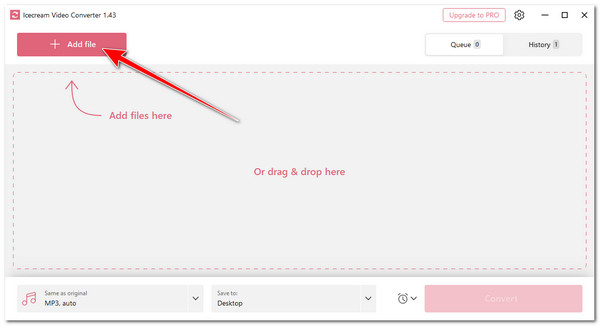
Étape 2.Cliquez ensuite sur le menu déroulant « Format de sortie » et sélectionnez l'option « MP3 ». Cliquez ensuite sur le bouton « Convertir » pour lancer la conversion MKV en MP3.
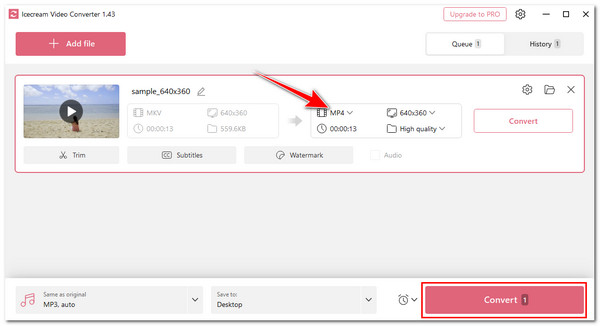
Les 5 meilleures façons en ligne de convertir MKV en MP3
Outre ces convertisseurs MKV en MP3 téléchargeables, il existe également de nombreux outils en ligne qui vous offrent le service de conversion exact. Et vous pouvez en retrouver cinq ici ! Bien que la plupart comportent des limites, ils offrent un service gratuit ! Alors, sans plus tarder, explorez-les dès maintenant.
1. FreeConvert
Le premier outil en ligne capable de convertir MKV en MP3 est FreeConvert. Ce convertisseur en ligne offre une interface et un processus de conversion simples. Outre sa capacité à convertir MKV en MP4/MP3, il fournit également des options pour modifier le codec, le volume, la durée de votre sortie, etc. Cependant, cet outil vous permet uniquement d'importer un fichier MKV d'une taille maximale de 1 Go. Maintenant, si la taille de votre fichier MKV ne dépasse pas cette limite, vous pouvez commencer à apprendre à utiliser cet outil :
Étape 1.Accédez au site web FreeConvert MKV to MP3 depuis votre navigateur. Cliquez ensuite sur le bouton « Choisir les fichiers » et sélectionnez la vidéo MKV à convertir.
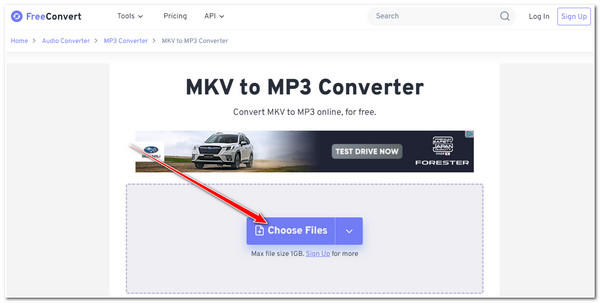
Étape 2.Cliquez ensuite sur le bouton « Convertir » pour lancer la conversion MKV en MP3. Une fois la conversion terminée, vous pouvez télécharger le fichier de sortie immédiatement !
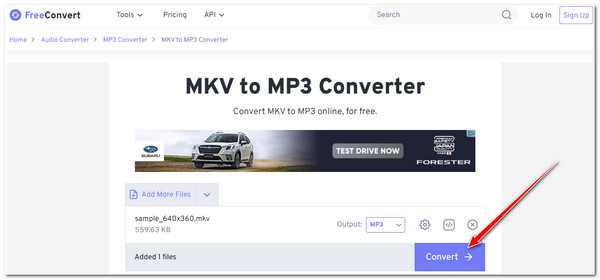
2. Conversion
Outre FreeConvert, Convertio propose un processus gratuit de conversion MKV en MP3 avec des options de réglage. Ces options incluent la coupe et la modification du codec, du débit binaire, du volume, etc. Malheureusement, cet outil en ligne vous permet de déposer des vidéos MKV avec une taille de fichier de seulement 100 Mo. Si vous pensez que la taille du fichier de votre vidéo MKV ne dépasse pas cette taille, voici comment utiliser cet outil pour convertir MKV en MP3 :
Étape 1.Visitez le site web de Convertio MKV to MP3 Converter depuis votre navigateur. Cliquez ensuite sur le bouton « Choisir les fichiers » pour importer la vidéo MKV dont vous souhaitez extraire l'audio.
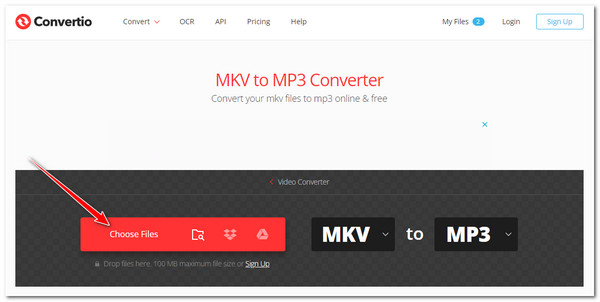
Étape 2.Cliquez ensuite sur le bouton « Convertir » pour lancer la conversion MKV en MP3. Une fois l'opération terminée, vous pouvez télécharger le fichier de sortie immédiatement.
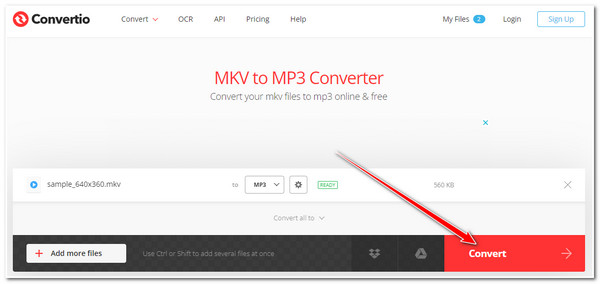
3. CloudConvert
Un autre outil en ligne que vous pouvez utiliser pour convertir MKV en MP3 est CloudConvert. Il en va de même pour les outils ci-dessus ; CloudConvert offre un processus de conversion simple et des options pour peaufiner votre sortie. Ces options incluent la modification du codec audio, de la fréquence d'échantillonnage, du débit binaire, du volume, etc. Avec ces options, vous avez la possibilité d'acquérir une sortie de haute qualité ! Malheureusement, cet outil ne vous permet d'effectuer que 25 conversions par jour. Ce ne sera pas un problème si vous souhaitez uniquement convertir quelques fichiers MKV.
Étape 1.Rendez-vous sur le site web de CloudConvert MKV to MP3 Converter. Cliquez ensuite sur le bouton « Sélectionner un fichier » et sélectionnez la vidéo MKV à convertir en MP3.
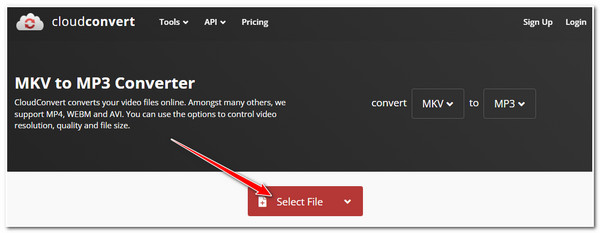
Étape 2.Cliquez ensuite sur le bouton « Convertir » à droite pour lancer la conversion MKV en MP3. Une fois terminé, vous pouvez exporter le fichier en cliquant sur le bouton « Télécharger ».
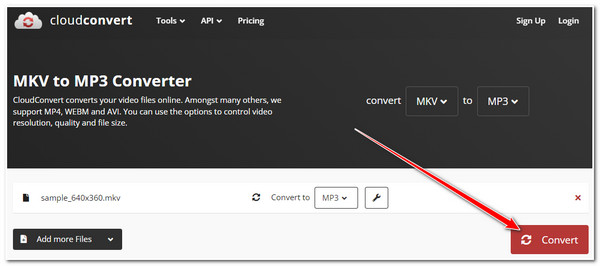
4. Zamzar
Si vous souhaitez un processus de conversion beaucoup plus simple, essayez Zamzar comme convertisseur gratuit MKV en MP3 ! Bien qu'il vous permette uniquement d'importer des vidéos MKV d'une taille de fichier maximale de 50 Mo, le processus de conversion ne prend que quelques clics ! De plus, il est également doté d'une option qui vous envoie un e-mail lorsque le processus de conversion est terminé. Cela vous permet d'effectuer une autre tâche au lieu d'attendre que Zamzar termine la conversion de votre vidéo MKV.
Étape 1.Accédez au site web de Zamzar depuis votre navigateur. Cliquez ensuite sur le bouton « Choisir des fichiers » pour ajouter des fichiers MKV. Cliquez ensuite sur le menu déroulant « Format » et choisissez « MP3 ».
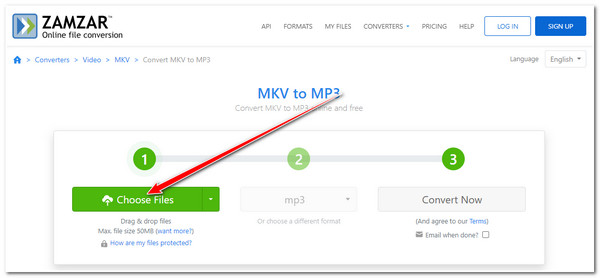
Étape 2.Cliquez ensuite sur le bouton « Convertir maintenant » pour que Zamzar lance la conversion en ligne de MKV en MP3. Une fois la conversion terminée, vous pouvez télécharger le fichier de sortie immédiatement.
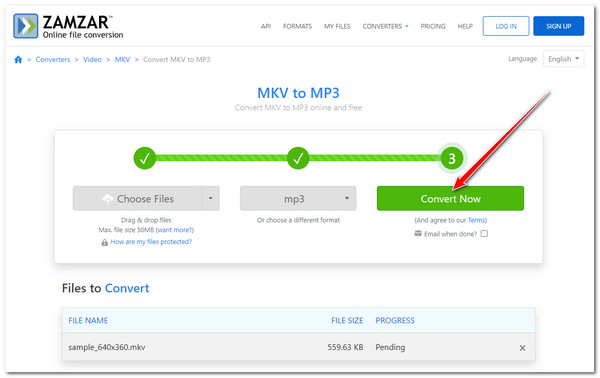
5. AnyConv
Le dernier convertisseur de fichiers MKV en MP4 en ligne que vous pouvez également essayer est AnyConv. L'interface de cet outil en ligne peut paraître terne, mais il convertit toujours efficacement vos fichiers. Il en va de même pour les outils téléchargeables ; AnyConv peut convertir plusieurs vidéos MKV en MP3. Cependant, il lui manque des options de configuration qui vous offrent la possibilité d'améliorer l'audio MP3 converti.
Étape 1.Visitez le site web d'AnyConv MKV to MP3 Converter depuis votre navigateur. Cliquez ensuite sur le bouton « SÉLECTIONNER UN FICHIER » pour importer le fichier MKV à convertir.
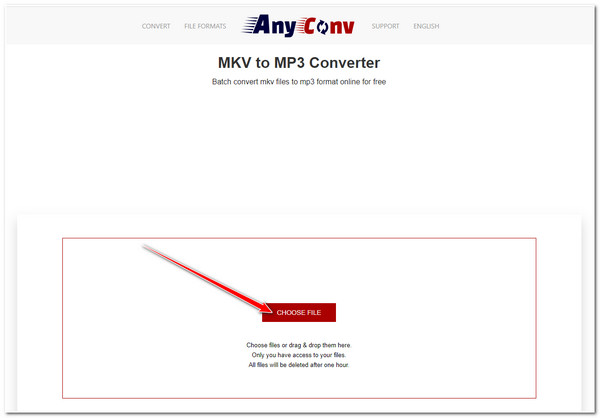
Étape 2.Cliquez ensuite sur le bouton « CONVERTIR » pour lancer immédiatement la conversion MKV en MP3. Attendez ensuite la fin du téléchargement et de la conversion.
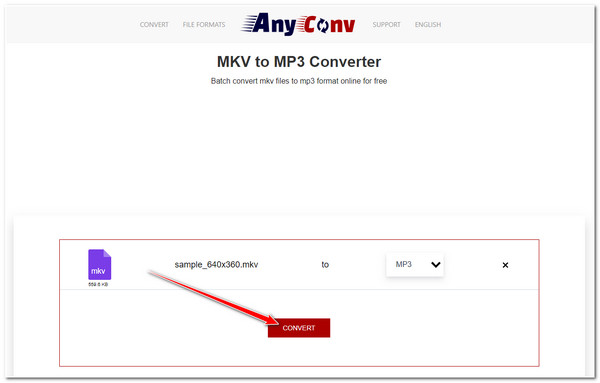
FAQs
-
La conversion de MKV en MP3 affecte-t-elle sa qualité audio d'origine ?
Oui. Extraire l'audio de la vidéo MKV en la convertissant au format MP3 affectera la qualité d'origine. MP3 est considéré comme un format avec perte qui compresse l'audio pour réduire la taille du fichier. Dans ce cas, il y a une petite perte de qualité si vous convertissez une vidéo MKV en MP3.
-
L'augmentation du débit améliorera-t-elle la qualité audio ?
Oui. L'augmentation du débit binaire améliorera la qualité de l'audio. Cela ajoutera plus de données et de détails à l'audio. Faire cela est une excellente idée lors de la conversion de MKV au format MP3.
-
Combien coûte la mise à niveau d’Any Video Converter d’une version gratuite vers une version payante ?
Si vous envisagez d'utiliser toutes les fonctionnalités de l'outil Any Video Converter, voici les forfaits proposés : Forfait mensuel, qui coûte $9,95 ; Forfait perpétuel, qui coûte $49.95 ; et Forfait annuel, qui coûte $29.95.
-
L'outil Icecream Video Converter est-il sûr à utiliser ?
Oui. Les personnes derrière l'outil Icecream Video Converter affirment que leur produit peut être téléchargé et utilisé en toute sécurité. Cependant, il serait toujours préférable de s'entraîner à être prudent lors de l'installation de divers outils, notamment Icecream Video Converter.
-
Puis-je effectuer une conversion par lots de MKV en MP3 avec Convertio ?
Oui. Vous pouvez effectuer une conversion par lots avec Convertio. Vous pouvez importer plusieurs vidéos MKV, définir MP3 comme format de sortie et les convertir toutes simultanément !
Conclusion
Voilà! Ce sont les dix principaux outils de conversion vidéo pour convertir MKV en MP3 ! Ces outils de conversion vous permettent de extraire l'audio d'un MP4, MKV et plus de vidéos rapidement et efficacement. Si vous recherchez un outil capable de convertir rapidement plusieurs vidéos MKV en MP3, alors le AnyRec Video Converter L'outil est ce que vous recherchez ! Cet outil professionnel est intégré à la technologie Blu-Hyper Encoding, rendant la conversion 50X plus rapide ! Pour en savoir plus sur ce puissant convertisseur MKV en MP3, visitez son site officiel dès aujourd'hui !
Téléchargement sécurisé
Téléchargement sécurisé
